והפעם בפינת הסניליות, עוד אלמנט שאני תמיד שוכחת איך מגדירים אותו – פורמט מליונים למספרים באקסל.
כשעוסקים במספרים גדולים באקסל (מליונים ומעלה), האפסים הרבים מעמיסים על העין והופכים את הטבלאות והגרפים לצפופים ופחות נוחים לקריאה, כמו למשל בטבלה הימנית בתמונה הבאה:

כדי להקל על העין , אפשר לעצב את המספרים בפורמט מליונים כך שספרות ש 6 הספרות (אחדות עד מאות אלפים) יעלמו מהעין וישארו רק המספרים הגדולים.
איך מגדירים פורמט מליונים למספרים באקסל? באמצעות הגדרת עיצוב CUSTOM בתפריט הבית – גללו מטה להוראות:

- בחרו בתא בו נמצא המספר עליו תרצו להכיל עיצוב של מליונים.
- בתפריט הבית לחצו על הריבוע הקטן עם החץ באיזור עיצוב המספרים.
- בחלון שייפתח בחרו באפשרות CUSTOM.
- בחלונית מתחת לכותרת TYPE הקלידו או העתיקו והדביקו את הפורמט הבא:
#,##0.00,, "M"
5. לחצו על – תצוגת המספר תשתנה באקסל לפורמט מליונים כמו בתמונה מטה.

כעת תוכלו להשתמש בפורמט המליונים החדש שיצרתם על מנת לעצב כל מספר בקובץ האקסל שלכם.
אפשרויות נוספות – עיצוב מספרים כמליונים / אלפים ללא נקודה עשרונית
אפשר להגדיר עיצובי CUSTOM שונים למספרים באקסל באותו אופן עם שינויים קלים. לדוגמה , עיצוב מליונים ללא ספרות אחרי הנקודה העשרונית או עיצוב באלפים (K).
העקרונות המנחים בהגדרת עיצוב / פורמט מספרים באקסל הוא כזה:
- # מסמל מספר רשות
- 0 מסמל מספר חובה
- , (פסיק) מסמל את עצמו 🙂
- מה שבמרכאות יופיע כטקסט , בתחילת / סוף העיצוב לפי מיקומו.
| פורמט | הקלדת פורמט | איך זה יראה |
| לפני פורמט | 82300000 | |
| פורמט לאלפים (הפסיק השני גורם לשלושה אפסים להעלם) | #,##0, "K" | 82,300 K |
| פורמט למליונים (שני פסיקים מעלימים 6 אפסים) | #,##0,, "M" | 82 M |